背景变焦、背景视频上传及视频剪辑设置教程
背景作为影响画面美感的重要元素,现在为大家讲解一下背景设置相关的操作:
使用已上传的图片作为背景
对于自己上传的图片素材,可以将鼠标悬浮在素材上时,点击左下角的按钮,将图片设置为背景。
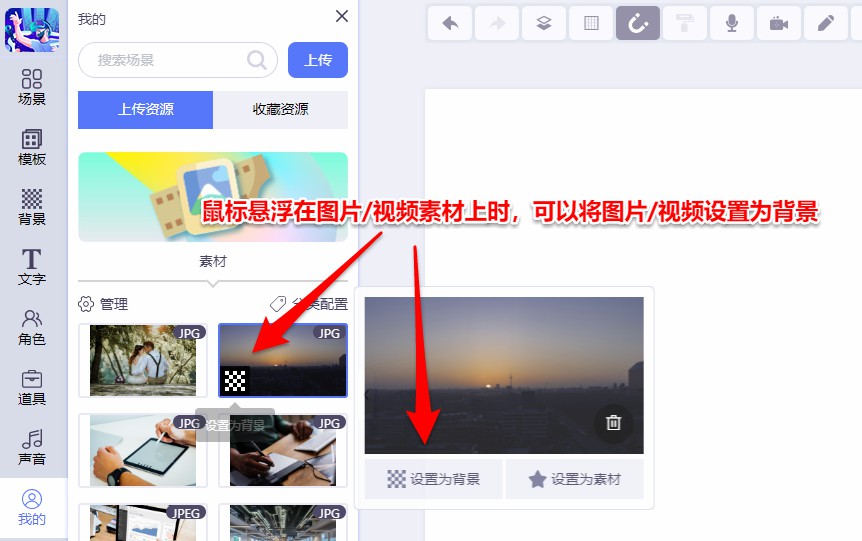
设置纯色背景
在左侧素材栏点击“背景”-“背景色”,点击背景颜色的区域,可以设置纯色/渐变色背景。
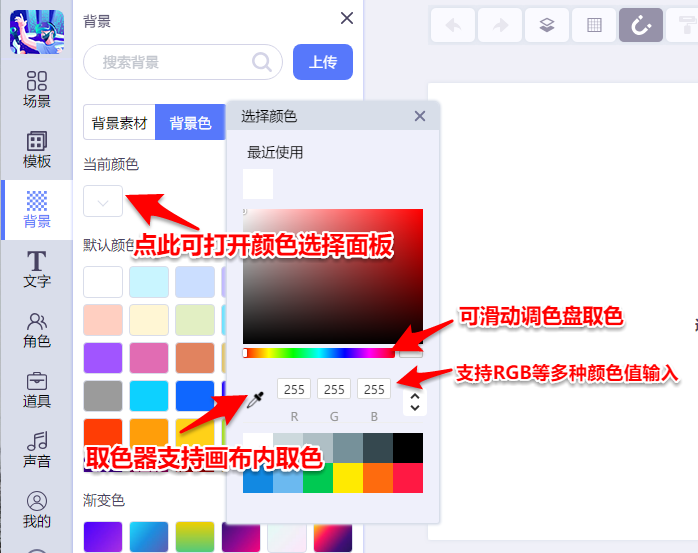
背景颜色支持直接输入RGB值,也可以点击RGB右侧的箭头切换为其他色彩模式进行输入。(如HSL色彩模式、十六进制颜色码)
背景设置方式
添加背景图片或背景视频后,可点击画布左上角的“齿轮”按钮,进行背景相关的设置;也可以直接点击画布空白区域看到画布左上角的背景设置的入口:
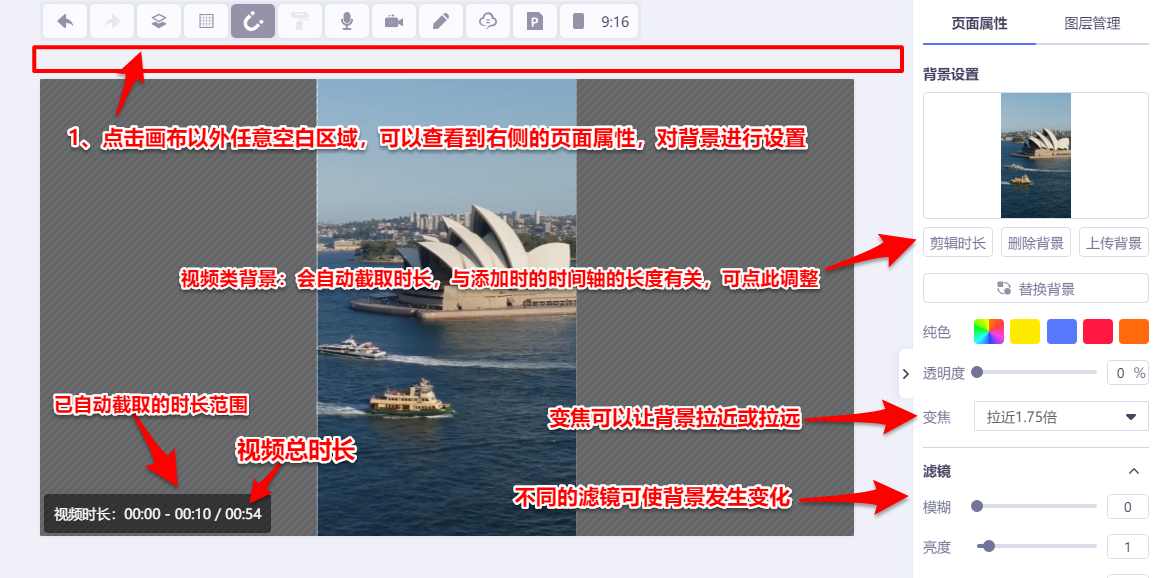
替换背景:可以替换当前背景为其他背景,可以是自己上传的或企业定制版会员父账号上传的;
删除背景:可以删除当前场景页的背景图,删除后背景变成白色;
铺设样式:可以设置当前场景页的背景图填充方式,默认为适应;填充:当图片长宽比大于画布时会不变形填满画布;拉伸:横向及纵向填满画布(会变形);平铺:图片尺寸不变,横向及纵向铺满画布;
模糊:调节背景的模糊程度,可以让视觉中心的焦点聚集在主题上,突出主题的内容。
透明度:调节背景的透明程度,可以淡化背景,当背景视频色彩过于丰富时可以适当调节。
裁剪时长:可以调整背景视频的开始时间与结束时间,例如页面只有20秒,而视频为50秒时,可以将视频想要展现的开始时间和结束时间设置好。
变焦:可以让背景运动起来,特别是背景为图片时,如果想制造图片逐渐拉近或拉远的效果,可以使用这个功能,让画面更生动;当背景为视频时,这个功能也可以实现类似镜头的拉近或拉远的效果。
超过20秒的背景视频如何继续创作:
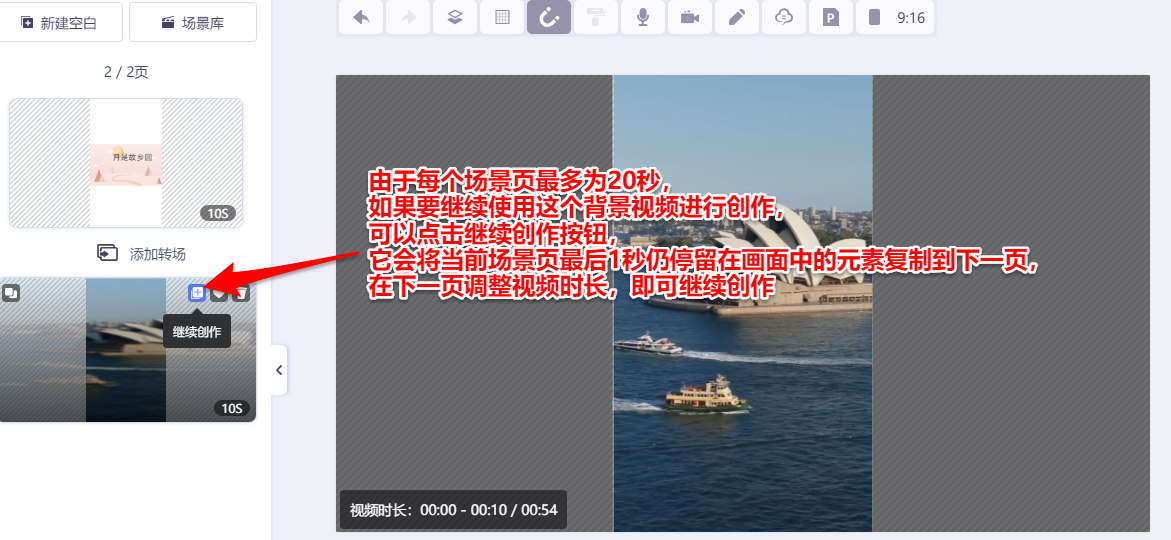
由于每个场景页时长最多为20秒,当视频长度大于20秒时,只能播放20秒以内的内容,如果要继续使用这个视频背景剩余的部分进行创作,可以在左侧的场景页上点击“继续创作”,可以将当前场景页最后一帧仍出现在画面上的元素复制到下一页,这样就可以在下一页继续创作了。
背景变焦的使用方法
用好变焦功能,可以让画面更生动,添加背景后,点击画布左上角的“齿轮”按钮,即可设置变焦效果。
使用变焦功能的用户作品案例演示:
回家,过年
作者:昆明报业传媒集团
作品中的人物为gif素材,一开始人物通过路径动画的缩放实现了近大远小的运动效果;在进门时,背景图片使用了变焦功能的拉近,在观感上实现了人物的进门动作。
背景视频时长裁剪:
当上传的视频时长不合适时,可以在画布左上角点击“齿轮”按钮,点击“裁剪”修改画面的时长:
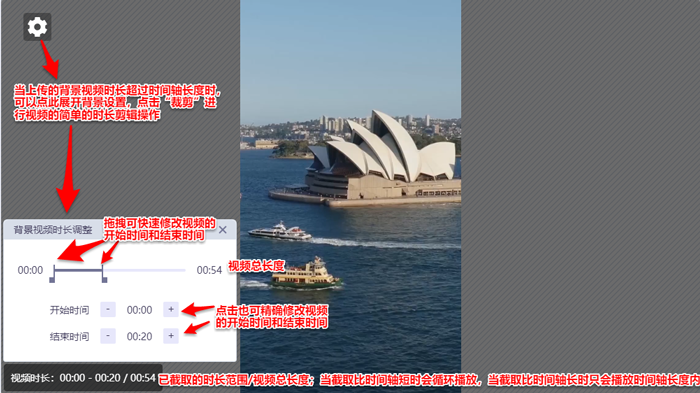
视频裁剪后的时长会在画布的左下角显示,由于每个场景页时长为20秒,当视频长度大于20秒时,只能播放20秒以内的内容,如果要继续使用这个视频背景剩余的部分进行创作,可以在左侧的场景页上点击“···”,找到“复制最后一帧画面”,可以将当前场景页最后一帧仍出现在画面上的元素复制到下一页,这样就可以在下一页继续创作了。
如果你上传的视频时长超过60s无法上传,可以查看视频时长剪辑软件及使用方法
背景设置常见问题
为什么上传了视频之后,视频还没有播放完整就重新播放了呢?
可以在上传视频之前先把时间轴调成跟上传视频一样的时长;
举例:刚上传的时候因为场景页只有10秒,所以默认上传的视频也是只有10秒的,哪怕后来增加场景页的时长,上传视频的时长也是不会改变的。
修改方法:调整下背景视频时长的时间轴就可以了。可以按照上面背景视频时长裁剪部分进行操作。
上传的视频为什么很卡?视频背景为什么卡成绿色背景了?
视频背景在预览时对电脑显卡有要求,如果电脑的显卡配置不够高的时候,会遇到播放卡顿、暂停播放时出现绿幕等情况。
背景视频卡成绿幕临时解决办法:
遇到暂停播放出现绿幕时,可以暂时关闭浏览器的硬件加速功能,关闭硬件加速只能解决绿幕、黑屏等问题,卡顿可能依然会存在。
操作步骤:
1、保存你的草稿。(后续操作会重启浏览器)
2、在浏览器右上角找到“设置”的入口并点击进入(不同浏览器有差异,我们推荐使用Chrome);
3、在浏览器设置页面找到“高级”-“系统”-“使用硬件加速模式(如果可用)”,将“使用硬件加速模式(如果可用)”的按钮设置为关闭;
4、设置为关闭后点击“重新启动”的按钮。(其他浏览器可能要自己重新启动浏览器)
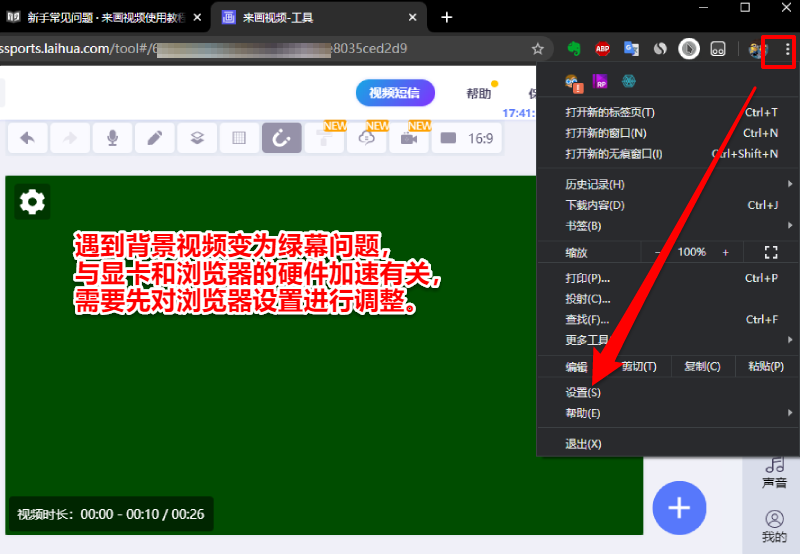
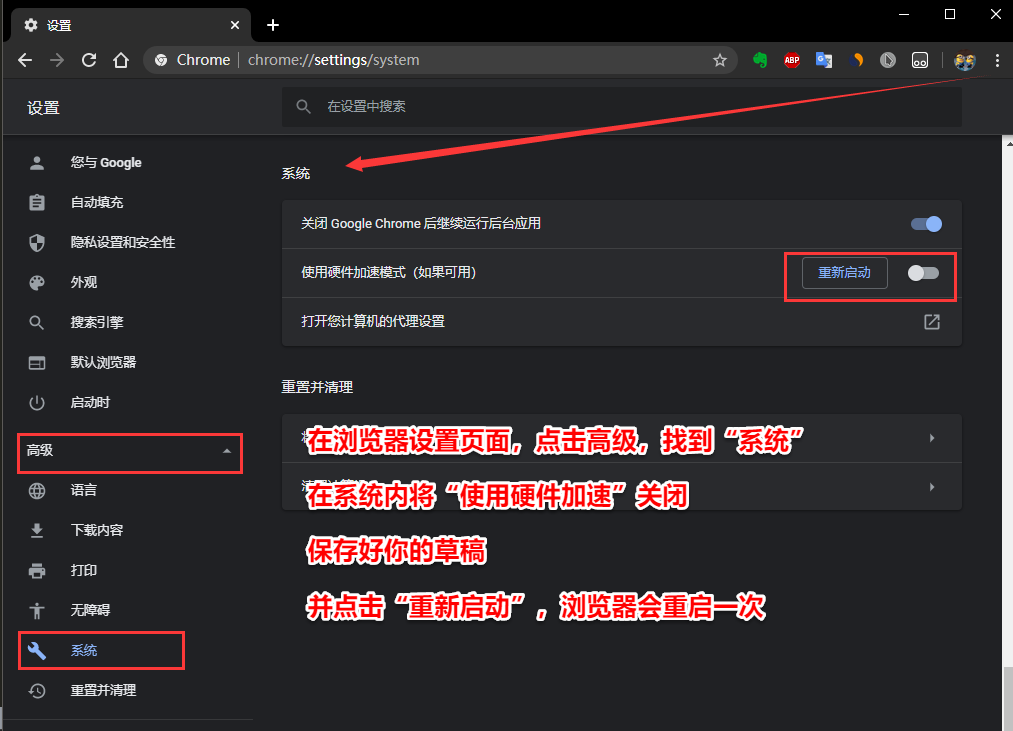
播放时卡顿的长期解决办法:
如果关闭了浏览器硬件加速,在一些使用性能不够好的显卡的电脑上,预览视频时依然会卡顿,这就需要您升级电脑的显卡或者更换性能更好的设备。不过这对于您来讲可能会成本过高,因此我们也在陆续优化视频加载的性能。
我上传的视频为什么没有原来的声音了?
上传的视频只作为背景,是没有声音的(部分视频存在多个音轨,如双语视频,处理方式较为复杂,对电脑的性能要求过高,因此暂时不处理上传视频的音频文件)。您可添加背景音乐或者上传录音进行编辑,也可以使用如格式工厂这样的工具将视频中的音频提取成mp3文件后上传。